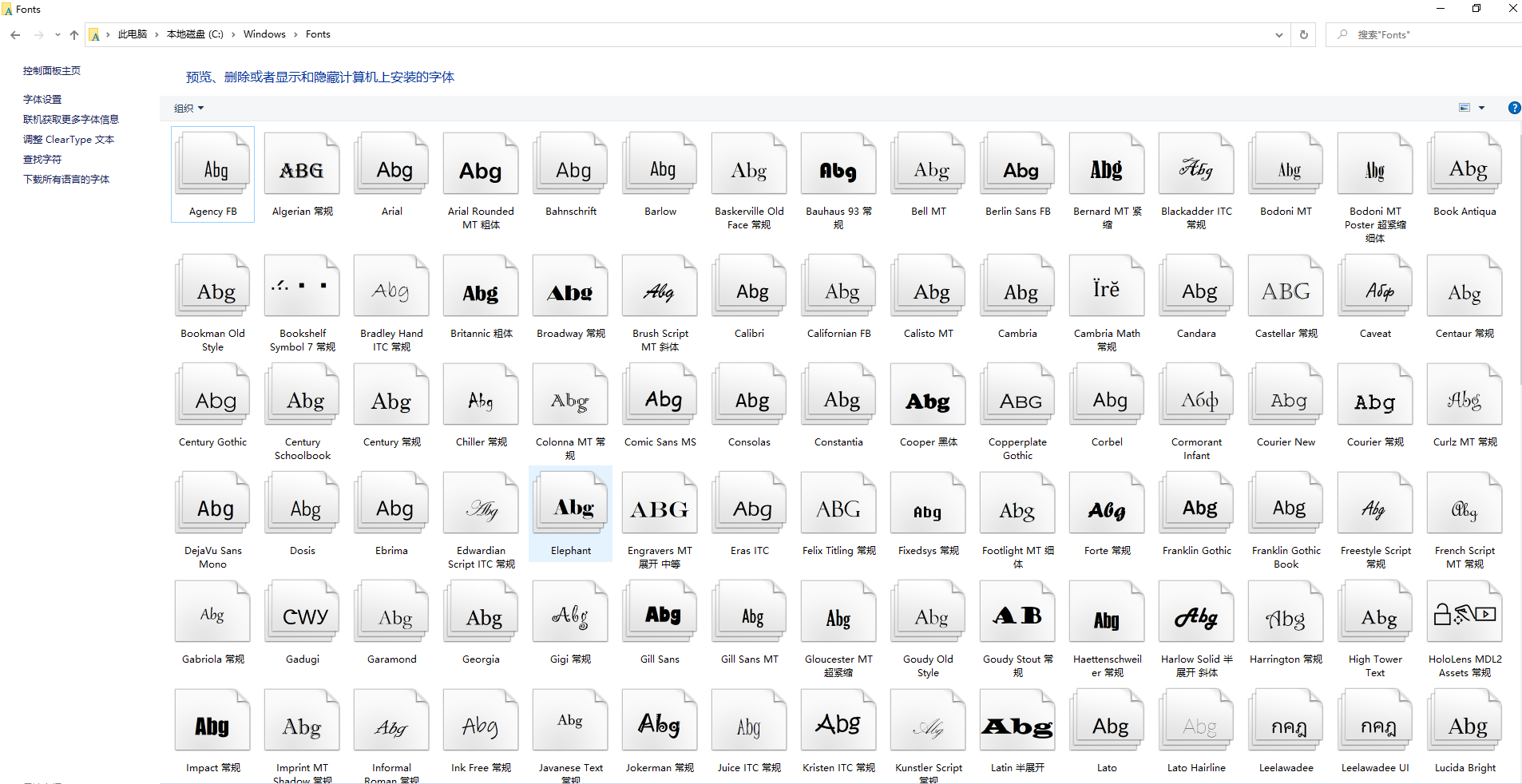
ActiveReportsJS默认可以导出PDF、Excel、Html。但是在导出PDF的时候需要进行字体文件的配置,如果没有进行字体配置,那么导出PDF就会出现乱码
下面就来进行字体配置的具体讲解
1、首先新建一个项目,项目名称叫做 "arjs-viewer"
2、打开public文件,新建一个fonts文件,
进行字体的配置,字体文件可以在本机获取或者直接在网上下载:本机文件位置(C:\Windows\Fonts)
网上下载直接这样进行搜索如:宋体字体格式ttf下载
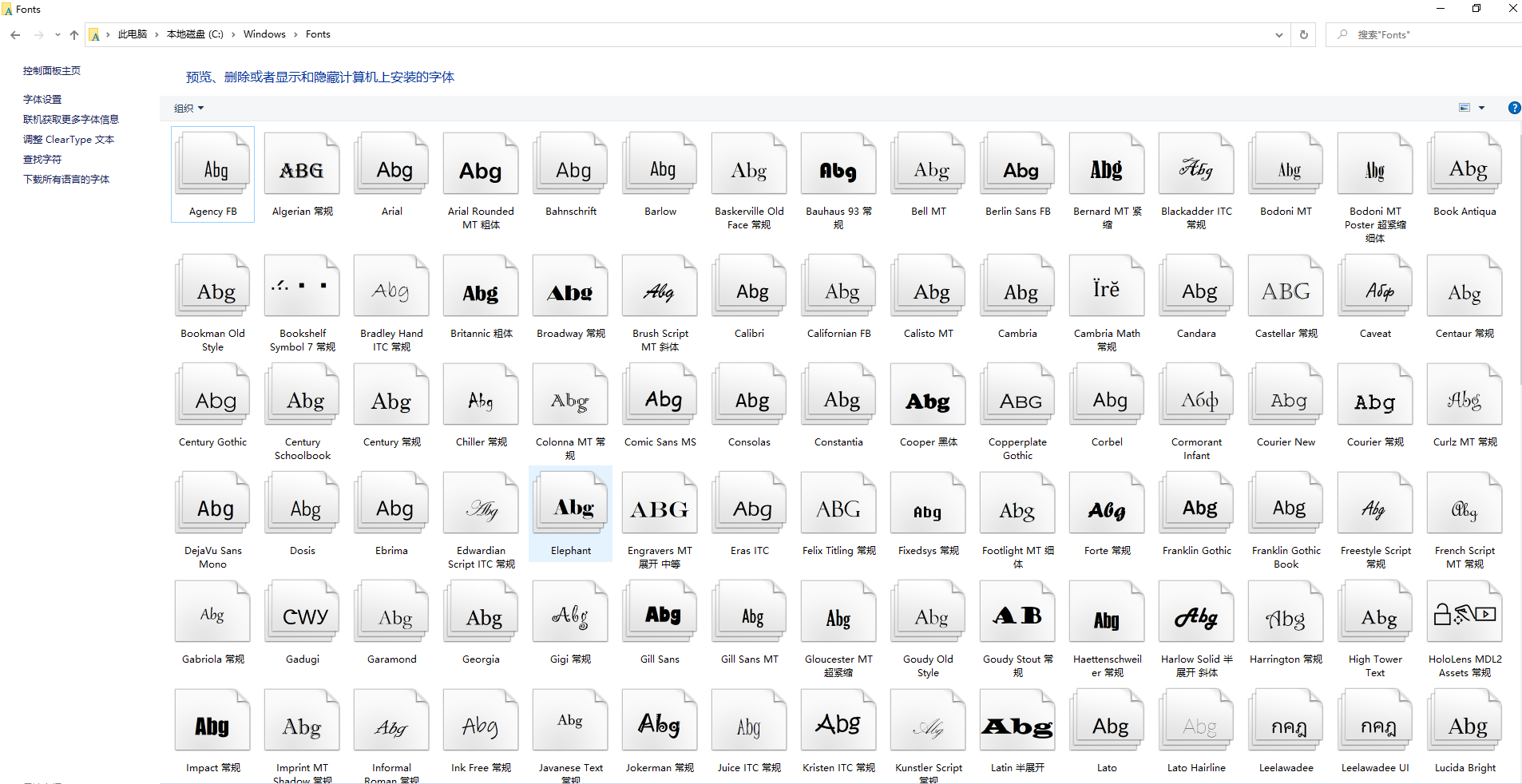
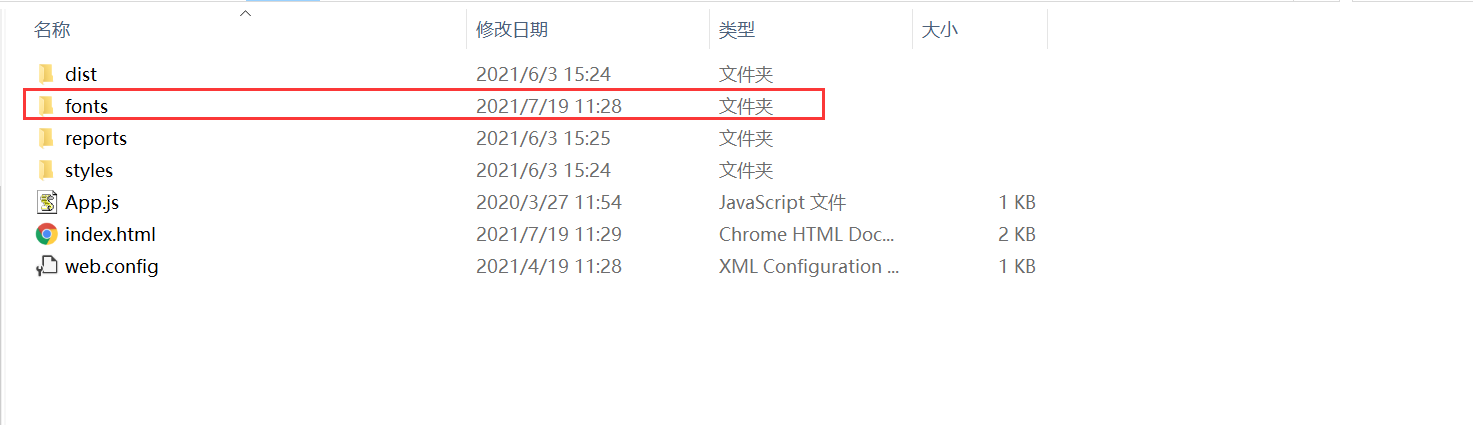
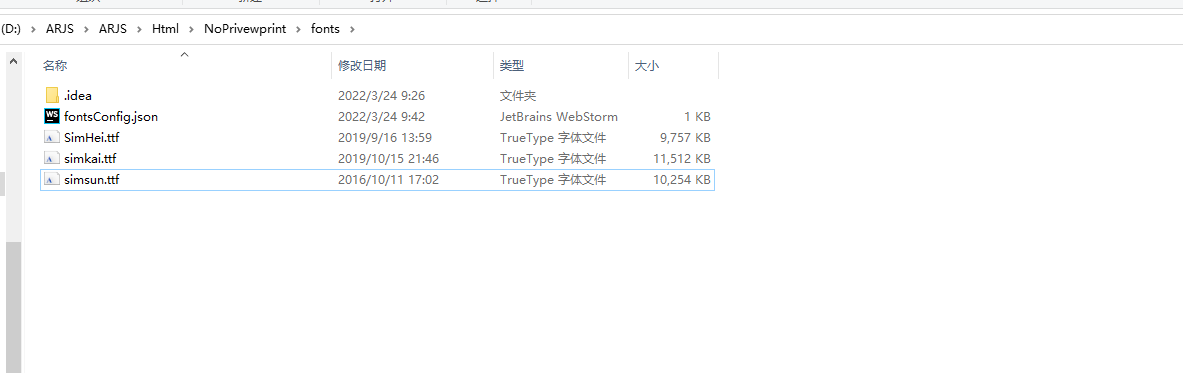
配置文件(这里我默认设置的字体是微软雅黑、楷体,宋体)
|
3、打开项目中的 app.js文件,导入该方法:
|
具体代码
import React from "react";
import "./App.css";
import { Viewer } from "@grapecity/activereports-react";
import { FontStore } from "@grapecity/activereports/core";
import "@grapecity/activereports";
function App() {
FontStore.registerFonts("/fonts/fontsConfig.json");//引入字体配置json文件
return (
<div id="viewer-host">
<Viewer report={{ Uri: 'MonthSurvey.rdlx-json' }} />
</div>
);
}
export default App; |
4、预览结果
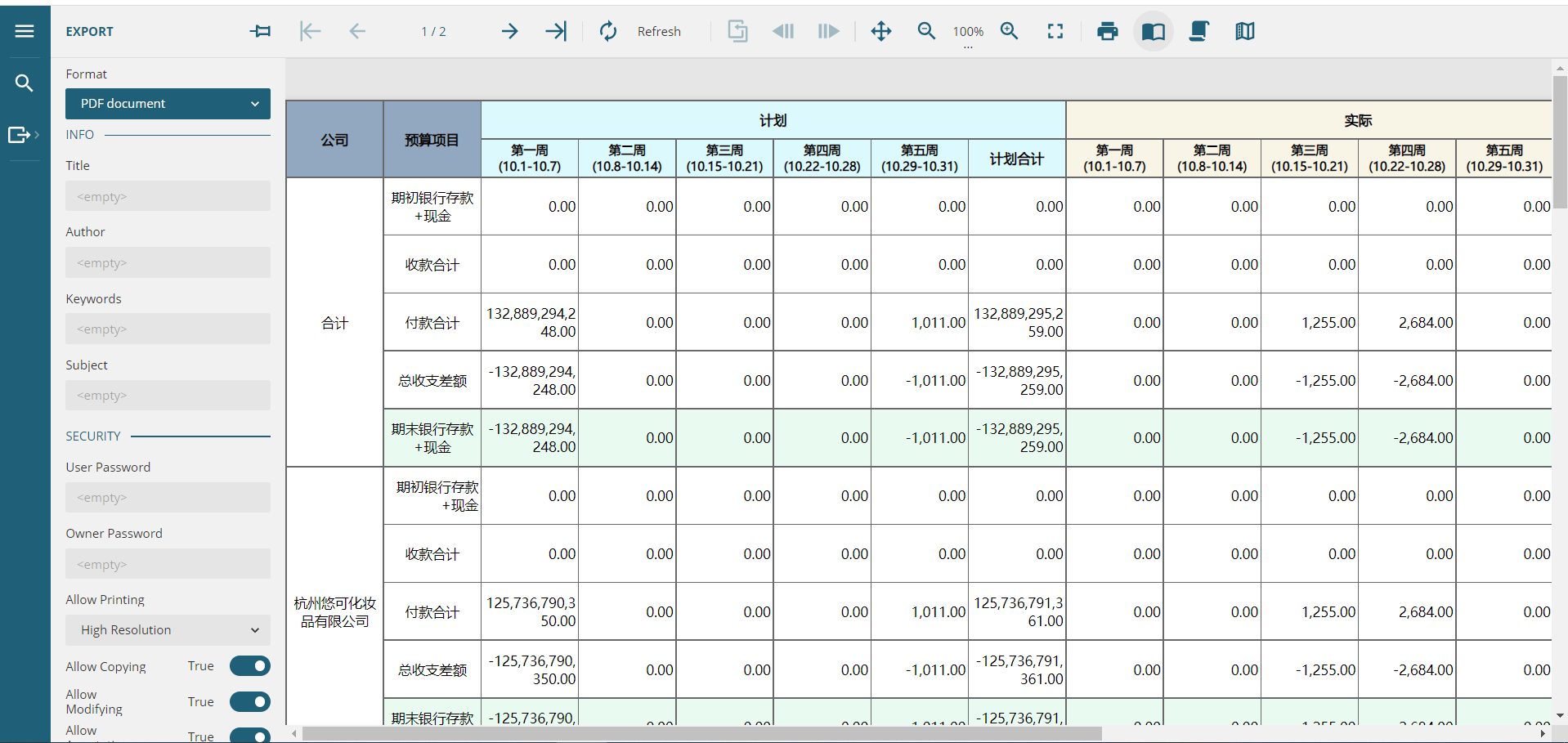
5、导出PDF样式
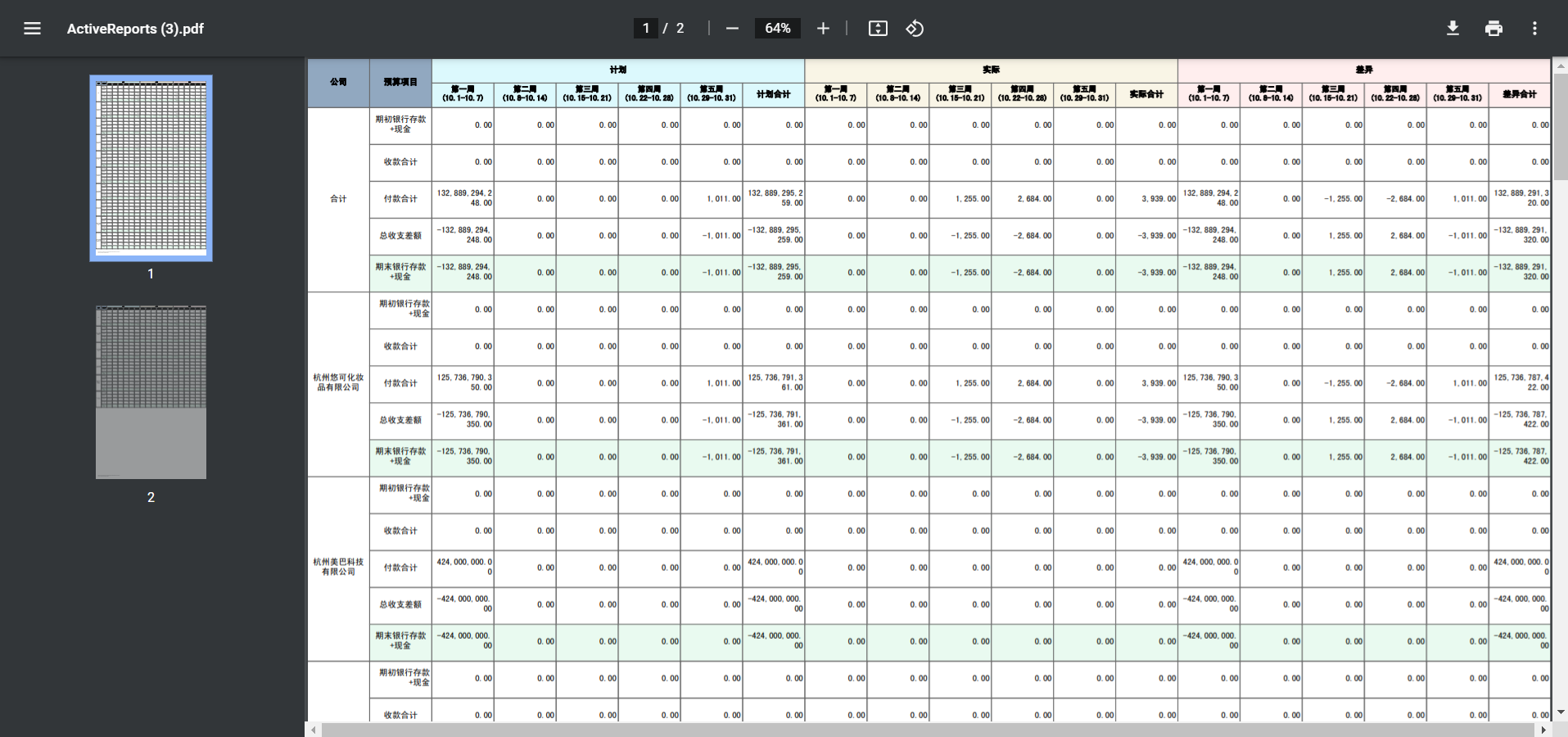
6、Demo实例下载